Um registro é um registro DNS e é usado para apontar um domínio ou subdomínio para um endereço IP. Você pode adicionar um “ A Record ” usando a opção Zone Editor no cPanel.
1. Faça login na sua conta cPanel. (por exemplo: www.example.com/cpanel ou da Área do Cliente )
2. Na seção “ Domínios ”, clique no ícone “ Editor de Zonas ”.
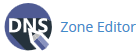
Em “ Domínios ”, você pode ver muitas opções abaixo do texto “ Ações ”.
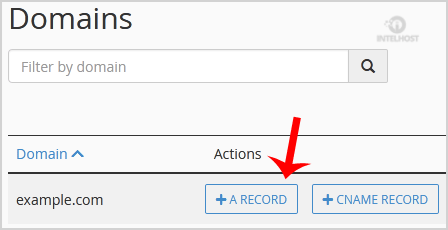
3. Clique em “ A Record ” e uma pequena janela será aberta. Insira os dados necessários nele.
Nome : Digite o nome que você deseja adicionar, por exemplo, adicione “blog” e o cPanel adicionará automaticamente um nome de domínio como blog.example.com.
Endereço : Digite o endereço IP do servidor.
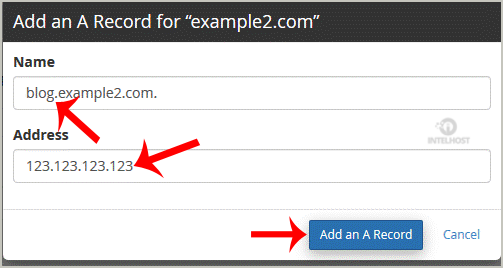
Agora clique no botão “Add an A Record ”.
Se o registro for adicionado com sucesso, você verá uma mensagem de sucesso. A propagação de DNS pode levar até 24 horas.
Observação : as alterações podem levar de 12 a 24 horas para entrar em vigor em todo o mundo.
Tutorial em vídeo : Como adicionar um registro com o DNS Zone Editor no cPanel